හොඳම 4 Android Startup Manager: Android ආරම්භය වේගවත් කරන්නේ කෙසේද
2022 මැයි 12 • ගොනු කළේ: Android ජංගම දුරකථන ගැටළු නිරාකරණය කරන්න • ඔප්පු කළ විසඳුම්
මන්දගාමී ආරම්භය ඇන්ඩ්රොයිඩ් උපාංගවල පොදු ගැටළුවකි. පද්ධති ආරම්භයක් ලෙස ක්රියාත්මක වන අයිතමයක් අක්රිය කිරීමට ඔබ ආරම්භක වැඩසටහන් ලැයිස්තුවෙන් යෙදුම ඉවත් කළ යුතුය. පද්ධති ආරම්භයෙන් ආරම්භ නොවන අනෙකුත් අයිතම සඳහා, ඔබට එය එක් කිරීමට හෝ සක්රීය කිරීමට "අභිරුචිකරණය" භාවිතා කළ හැක. පරිශීලක ටැබය නැවත ආරම්භ කිරීමේ ක්රියාකාරීත්වය ඇති සියලුම පරිශීලක යෙදුම් පෙන්වන අතර පද්ධතියේ ආරම්භක වේගය වැඩි කිරීමට ඔබට ඒවා සියල්ල ඉවත් කළ හැක.
1 කොටස: හොඳම 4 android ආරම්භක කළමනාකරු යෙදුම්
සියලුම යෙදුම් එකින් එක අතින් ධාවනය කිරීම නැවැත්වීමට බොහෝ කාලයක් ගතවනු ඇත, එබැවින් තොග වශයෙන් ඔබට මෙය කිරීමට යෙදුම් තිබේ. පහත දැක්වෙන්නේ Android සඳහා ඉහළම ආරම්භක කළමනාකරු යෙදුම් කිහිපයක් සහිත වගුවකි.
1. AutoStarts
AutoStarts කළමනාකරු ඔබට ඔබේ ආරම්භක යෙදුම් පාලනය කිරීමට සබල කරයි. මෙම යෙදුම ආරම්භ කිරීමට තරමක් කාලයක් ගතවේ. එය ඔබට තොරතුරු සැපයීමට අවශ්ය දත්ත සමුච්චය කිරීමට එම කාලය ගත වන බව ය. එය ඔබගේ දුරකථනයේ පාලනය තබා ගන්නා අතර ආරම්භයේ ක්රියාත්මක වන යෙදුම සහ පසුබිමේ ක්රියාරම්භ කරන දේ ඔබට දන්වයි. AutoStarts ක්රියා කරන්නේ මුල් බැසගත් දුරකථන සහ ටැබ්ලට් පරිගණකවල පමණි. මූල පරිශීලකයින්ට අනවශ්ය ස්වයංක්රීයව ආරම්භ කරන ලද යෙදුම් අක්රිය කර ඔවුන්ගේ දුරකථනය වේගවත් කළ හැකිය. තවද මෙම යෙදුම භාවිතා කිරීමට යම් මුදලක් වැය වේ.

2. ආරම්භක පිරිසිදු කරන්නා 2.0
Startup Cleaner 2.0 යනු Android සඳහා නොමිලේ ආරම්භක කළමනාකරුවෙකි. නිදහස් අනුවාදය මඟින් ආරම්භක යෙදුම් කළමනාකරණය කිරීමට පරිශීලකයින්ට හැකියාව ලැබේ. දුරකථනය ආරම්භ කරන විට කුමන යෙදුම ක්රියාත්මක වේද යන්න ඔබට දැක ගත හැකි අතර දුරකථනයේ වේගය වැඩි දියුණු කිරීම සඳහා ඔබට ඒවා අස්ථාපනය කළ හැකිය. අතුරු මුහුණත සරල සහ භාවිතා කිරීමට පහසුය. හොඳයි, දුරකථන ආරම්භයේදී ක්රියාත්මක වන සමහර යෙදුම් ලැයිස්තුවේ නොපෙන්වන බව ඔබට පෙනී යා හැක.
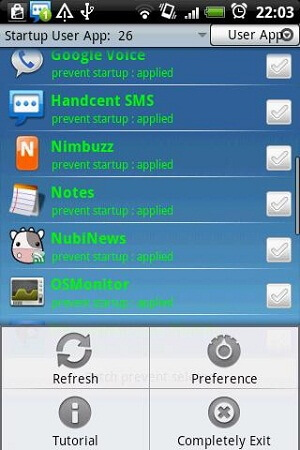
ආරම්භක කළමනාකරු නොමිලේ
ආරම්භක කළමනාකරු නොමිලේ යනු ආරම්භක යෙදුම් සක්රීය කිරීමට සහ අක්රිය කිරීමට තවත් නොමිලේ යෙදුමකි. ඔබට ආරම්භක යෙදුම අභිරුචිකරණය කර දුරකථනය නැවත පණ ගැන්වීමේදී ස්වයංක්රීයව ආරම්භ කිරීමට ඔබට අවශ්ය නම් එය යෙදුමට එක් කළ හැක. යෙදුම භාෂා 7 කට සහය දක්වයි. මෙම කළමනාකරු සමඟ කිරීමට බොහෝ විකල්ප ඇත, ඔබට යෙදුම සක්රීය කිරීමට, අබල කිරීමට, අස්ථාපනය කිරීමට, සෙවීමට සහ යෙදුම් තොරතුරු කියවීමටද හැකිය. මෙම යෙදුමේ හොඳම ලක්ෂණය වන්නේ ආරම්භක කාලය ඇස්තමේන්තු කිරීමයි, එවිට ඔබට එය වේගවත් කිරීමට ප්රශස්ත කළ හැක. තවද මෙම යෙදුම භාවිතා කිරීමට ඔබගේ දුරකථනය root කිරීමට අවශ්ය නොවේ.
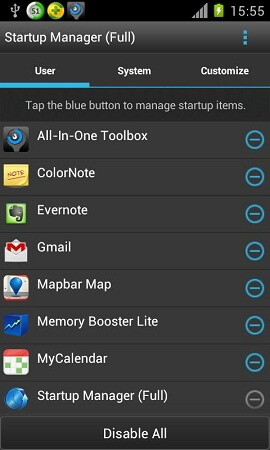
4. autorun manager
ඔබගේ යෙදුම් කළමනාකරණය කිරීමට සහ පසුබිමේ ක්රියාත්මක වන අනවශ්ය කාර්යයන් විනාශ කිරීමට ස්වයංක්රීය කළමනාකරු ඔබට උපකාර කරයි. ගැති පරිශීලකයින්ට අමතර විශේෂාංග කිහිපයක් ලැබෙනු ඇත. ඔබට නැවත ආරම්භ කිරීමේදී අනවශ්ය සියලුම යෙදුම් අක්රිය කිරීමට හෝ විනාශ කිරීමට හැකිය. අතුරු මුහුණත පරිශීලක-හිතකාමී සහ භාවිතා කිරීමට පහසුය. මෙම යෙදුම් විනාශ කිරීමෙන් ඔබට දුරකථනය වේගවත් කිරීමට පමණක් නොව, බැටරි බලය දිගු කිරීමටද හැකිය. නමුත් සමහර විට එය ඔබ ඒවා විවෘත කරන විට යෙදුම් නැවැත්වීමට බල කරයි. ඒවගේම සමහරු ඒකෙන් ෆෝන් එක ස්ලෝ වෙනවා කියලත් වාර්තා කළා.

2 කොටස: දුරකථනය වේගවත් කිරීම සඳහා තෙවන පාර්ශවීය මෙවලමක් සමඟ අනවශ්ය යෙදුම් මකන්න
සියලුම ආරම්භක කළමනාකරුවන්ට එකම විසඳුම ඇත, අනවශ්ය යෙදුම් විනාශ කිරීම හෝ අක්රිය කිරීම. ඒවගේම සමහර අය අනවශ්ය ඇප්ස් ගොඩක් ෆෝන් එකේ ඉන්ස්ටෝල් කරලත් ඇති, ඒත් ඒවා එකින් එක අස්ථාපනය කරන්න එපා වෙලා. Dr.Fone - දුරකථන කළමනාකරු විසින් එම යෙදුම් තොග වශයෙන් මකා හෝ අස්ථාපනය කර ඔබගේ දුරකථනය වේගවත් කරයි. ඊට අමතරව, ඔබට යෙදුම් වෙනත් තැනකට ගෙන යාමට මෙම මෙවලම භාවිතා කළ හැකිය.

Dr.Fone - දුරකථන කළමනාකරු (Android)
අනවශ්ය යෙදුම් තොග වශයෙන් මකා දැමීමට එක් නැවතුම් විසඳුමක්
- Android සඳහා තොග වශයෙන් යෙදුම් ඉක්මනින් ස්ථාපනය කරන්න හෝ අස්ථාපනය කරන්න.
- සම්බන්ධතා, ඡායාරූප, සංගීතය, SMS, සහ තවත් දේ ඇතුළුව, Android සහ පරිගණකය අතර ගොනු මාරු කරන්න.
- ඔබේ සංගීතය, ඡායාරූප, වීඩියෝ, සම්බන්ධතා, SMS, යෙදුම් ආදිය කළමනාකරණය කරන්න, අපනයනය කරන්න/ආනය කරන්න.
- අයිටියුන්ස් ඇන්ඩ්රොයිඩ් වෙත මාරු කරන්න (අනෙක් අතට).
- පරිගණකයේ ඔබගේ Android උපාංගය කළමනාකරණය කරන්න.
- Android 8.0 සමඟ සම්පුර්ණයෙන්ම අනුකූල වේ.
Android ඉක්මනින් ආරම්භ කිරීමට පහත පියවර අනුගමනය කරන්න.
පියවර 1. ඔබගේ පරිගණකයේ Dr.Fone බාගත කර ස්ථාපනය කරන්න, සහ පරිගණකය වෙත USB කේබලයක් සමඟ ඔබගේ දුරකථනය සම්බන්ධ කරන්න. සොෆ්ට්වෙයා එක ස්ටාට් කරාට පස්සේ ඔයාලට මේ වගේ වින්ඩෝ එකක් දකින්න පුළුවන්.

පියවර 2. නව කවුළුවක් ගෙන ඒමට "මාරු" මොඩියුලය ක්ලික් කරන්න. ඉන්පසු, ඉහළ තීරුවේ, යෙදුම් වෙත ගොස් ඔබට අස්ථාපනය කිරීමට අවශ්ය යෙදුම් තෝරන්න .

පියවර 3. කුණු කූඩය අයිකනය ක්ලික් කරන්න, එවිට ඔබට අනවශ්ය යෙදුම් සියල්ල එකවර අස්ථාපනය කරනු ඇත.
සටහන: සමහර පද්ධති යෙදුම් අස්ථාපනය කිරීමට ඔබට ඔබගේ Android root කිරීමට අවශ්ය වේ. Android උපාංගය ආරක්ෂිතව root කරන්නේ කෙසේදැයි බලන්න.
3 කොටස. කිසිදු යෙදුමක් හෝ මෘදුකාංගයක් නොමැතිව Android උපාංග සඳහා ආරම්භක වේගය වැඩි දියුණු කරන්නේ කෙසේද
ආරම්භය වැඩිදියුණු කිරීම සඳහා අනුගමනය කළ යුතු පියවර පහත දැක්වේ.
පියවර 1. Settings-Storage-Internal Storage වෙත යන්න
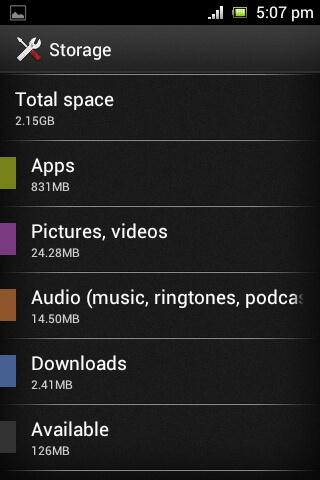
පියවර 2. යෙදුම් ටැබ් කරන්න, එවිට ඔබට සියලුම යෙදුම් පෙනෙන අතර ඉන් එකක් ටැබ් කරන්න
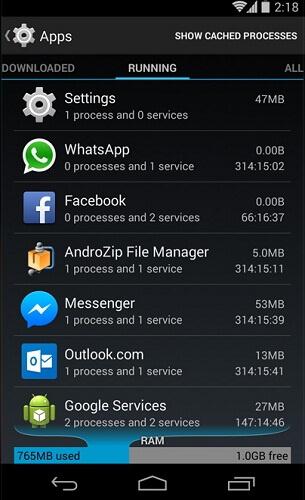
පියවර 3. ඔබට ධාවනය කිරීමට අවශ්ය නොවන යෙදුම නවත්වන්න.
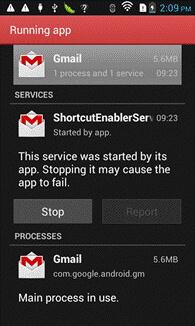
Android ඉඟි
- ඇන්ඩ්රොයිඩ් විශේෂාංග ස්වල්ප දෙනෙක් දන්නවා
- කථනයට පෙළ
- Android App Market විකල්ප
- Instagram ඡායාරූප Android වෙත සුරකින්න
- හොඳම Android යෙදුම් බාගත අඩවි
- Android යතුරුපුවරු උපක්රම
- Android මත සම්බන්ධතා ඒකාබද්ධ කරන්න
- හොඳම මැක් දුරස්ථ යෙදුම්
- නැතිවූ දුරකථන යෙදුම් සොයන්න
- Android සඳහා iTunes U
- Android Fonts වෙනස් කරන්න
- නව ඇන්ඩ්රොයිඩ් දුරකථනය සඳහා කළ යුතු දේ
- Google Now සමඟ ගමන් කරන්න
- හදිසි අනතුරු ඇඟවීම්
- විවිධ Android කළමනාකරුවන්






ඇලිස් එම්.ජේ
කාර්ය මණ්ඩල සංස්කාරක